
How to user create Graphics mod in ubuntu in hindi How to User Create and Delete Terminal Line/Command Line
हेल्लो दोस्तों में आप को इस आर्टिकल में Ubuntu Operating System में एक से ज्यादा यूजर केसे बनाते हे वो आप को बताऊंगा वेसे जब हम फर्स्ट टाइम Ubuntu OS install करते हे तो एक यूजर शुरू में ही बन जाता हे उसको हम मैन ओनर या एडमिनिस्ट्रेशन यूजर कह सकते हे | इसी यूजर के पास सारे अधिकार होते हे यही यूजर एक से ज्यादा यूजर भी बना सकता हे और Software Install कर सकता हे |
How to User Create Graphics Mode in Ubuntu
Step 1 : सबसे पहले आप अपने एडमिनिस्ट्रेशन यूजर यानि मैन ओनर यूजर से Ubuntu OS को login कीजिये.
Step 2 : यूजर बनाने के लिये आप को सबसे पहले System Settings आप्शन को open करना हे. System Settings open करने के लिये निचे दी गई इमेज को देखे
Step 3 : System Settings पर क्लिक करने के बाद एक विंडोज Open होगी उसमे आप को यूजर अकाउंट का आप्शन मिलेगा उसको Open करना हे उस आप्शन में हम यूजर बना सकते हे.
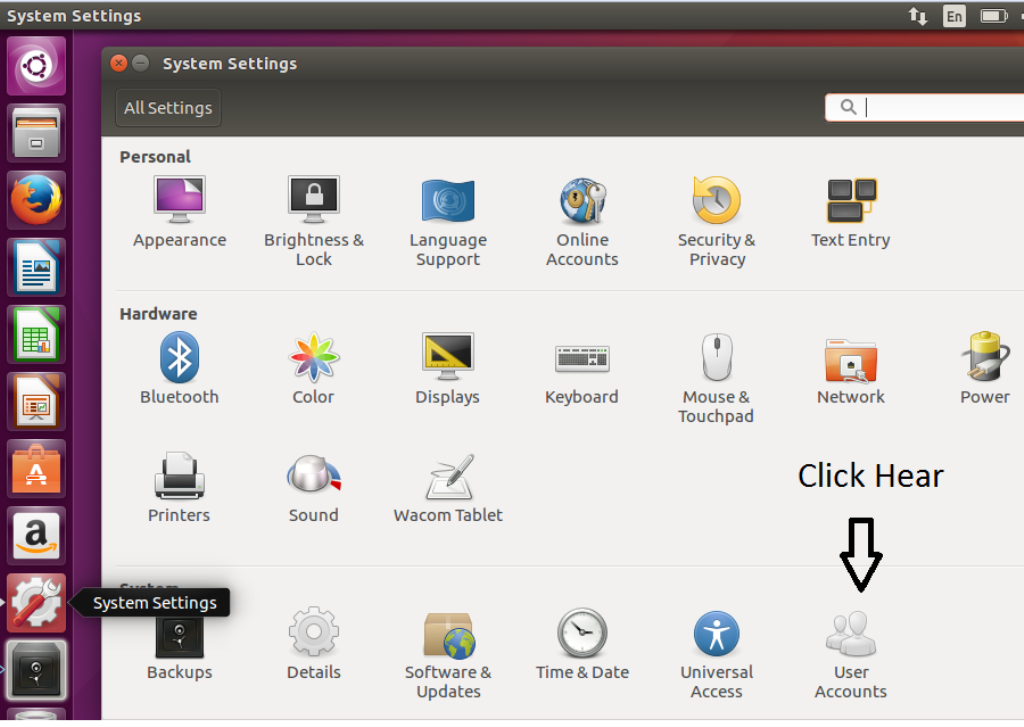
Step 4 : User Account Open होने के बाद उपर Right Side पे UNLOCK Option का एक बटन होगा उस पर क्लिक करके आप अपने एडमिनिस्ट्रेशन यानि मैन ओनर यूजर के Login Password टाइप कीजिये.जिससे यूजर Create करने का आप्शन एक्टिव हो जायेगा.
Step 5 : Unlock एक्टिव होने के बाद उसी Windows के Left Side के निचे प्लस का निशान होगा उस पर क्लिक करने पर न्यू यूजर बनाना के लिये एक Windows Open होगी वहा पर जिस नाम से यूजर बनाना चाहते हे वो नाम टाइप करे और Add पर क्लिक करे.
Step 6 : यूजर Create होने के बाद यदि आप सिक्यूरिटी चाहते हे तो उस यूजर पर पासवर्ड्स अप्लाई करे जिससे जब भी यूजर से login करंगे तब आप से password पूछेगा.
Step 7 : यूजर पर password सेट करने के लिये जो आपने यूजर बनाया हे उस पर क्लिक करे. क्लिक करने के बाद Right Side में Password का आप्शन आयेगा उस आप्शन पर क्लिक करने पर Password टाइप करने का आप्शन आयेगा वहा आप अपने यूजर का Password क्रिएट कर सकते हे.
Step 8 : यदि आप बने हुए यूजर को delete करना चाहते हे जहा से आप ने यूजर क्रिएट किया वही उसके पास में माइंस का निशाना होगा उस पर क्लिक करने पर आप अपना यूजर Delete कर सकते हे.
निचे screen short इमेज को देख कर समजे.
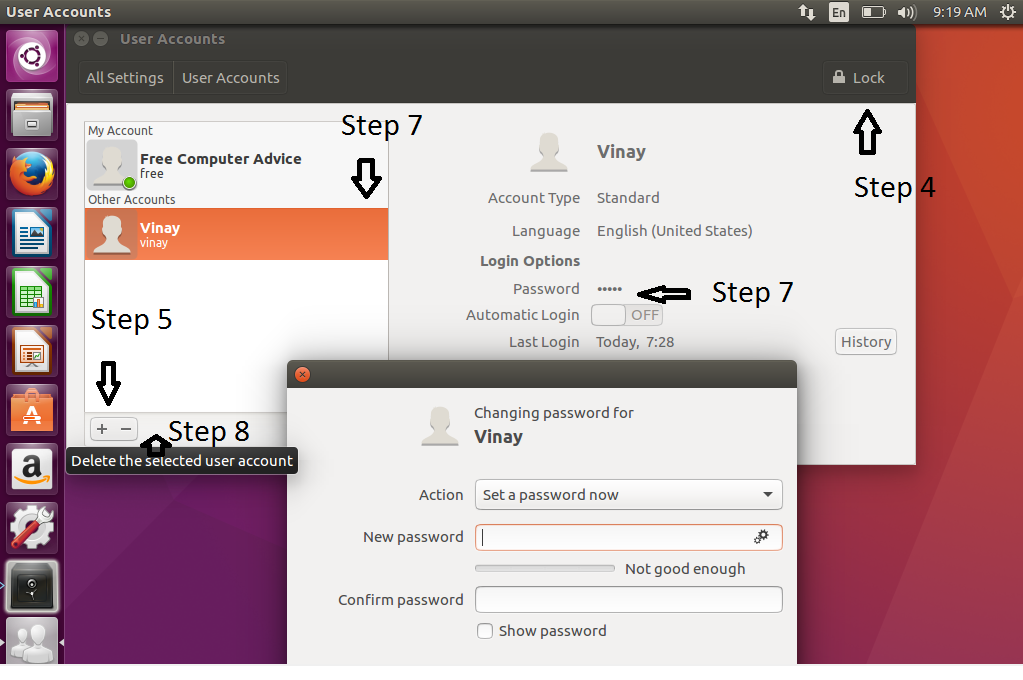
How to User Create and Delete Terminal Line/Command Line
Ubuntu OS में हम यूजर क्रिएट दो प्रकार से कर सकते हे एक Graphics Mode दूसरा Terminal Line/Command Line उपर हमने Graphics Mode से केसे user बनाया वो देखा अब Terminal line से केसे बनाना हे वो process इस प्रकार हे.
Step 9 : आप Terminal Line को Open कीजिये Terminal Open करने के लिये आप Ctrl + Alt + T को एक साथ दबाये जिससे Terminal Line Open हो जायेगा.
Step 10 : Terminal Line Open होने के बाद आप ये कमांड लगाये
$ Sudo adduser username
ये कमांड टाइप के बाद फर्स्ट में आप से मेन Admin user का Password डालना हे उसके बाद आप से जो यूजर क्रिएट कर रहे हे उसका Password डालना हे ये करते ही आप का यूजर क्रिएट हो जायेगा.
Step 11 : यदि आप को Terminal Line से बना यूजर Graphics Mode पर देखना हे तो आप System Setting à यूजर अकाउंट को Open करके चेक कर सकते हे.
Step 12 : यूजर को Delete करने का Command :
$ Sudo deluser Username
